Kopieer foto's van de ene geheugenkaart naar de andere als er twee geheugenkaarten zijn geplaatst.
|
Keuze |
Beschrijving |
|---|---|
|
[ ] |
Kies de kaart waarvan de foto's worden gekopieerd. |
|
[ ] |
Selecteer foto's die u wilt kopiëren. |
|
[ ] |
Selecteer de doelmap op de resterende kaart (de kaart die niet is geselecteerd voor [ ]). |
|
[ ] |
Kopieer de afbeeldingen. |
Foto's kopiëren
-
Kies [ ].
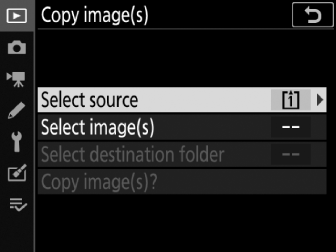
Markeer [ ] en druk op 2 om het dialoogvenster [ ] weer te geven.
-
Selecteer de kaart met de foto's die u wilt kopiëren.
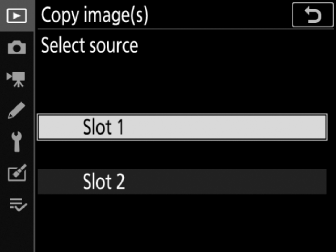
Markeer de sleuf voor de kaart die de foto's bevat die u wilt kopiëren en druk op J om de gemarkeerde sleuf te selecteren en terug te keren naar het menu [ ].
-
Kies [ ].
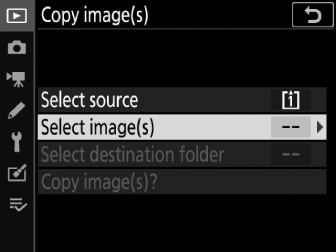
Markeer [ ] en druk op 2 om de gemarkeerde optie te selecteren en terug te keren naar het menu [ ].
-
Selecteer de bronmap.
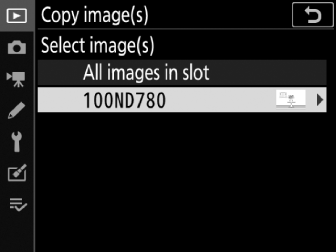
-
Markeer de map met de beelden die u wilt kopiëren en druk op 2 om de gemarkeerde map te selecteren en het menu [ ] weer te geven.
-
Om alle foto’s van de kaart in de geselecteerde sleuf te kopiëren, markeert u [ ], drukt u op J en gaat u verder met stap 10.
-
-
Maak de eerste selectie.
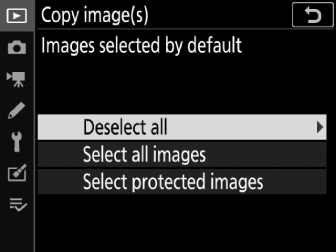
Kies de afbeeldingen die standaard worden geselecteerd.
Keuze
Beschrijving
[ ]
Geen van de afbeeldingen in de gekozen map wordt standaard geselecteerd.
-
Kies deze optie als u afbeeldingen afzonderlijk wilt selecteren.
[ ]
Alle afbeeldingen in de gekozen map worden standaard geselecteerd.
-
Kies deze optie als u alle of de meeste afbeeldingen in de map wilt kopiëren.
[ ]
Alleen de beveiligde afbeeldingen in de map worden standaard geselecteerd.
-
-
Selecteer extra afbeeldingen.
-
Markeer foto's en druk op de W ( Y )-knop om te selecteren; geselecteerde foto's zijn gemarkeerd met een L . Om de huidige foto te deselecteren, drukt u nogmaals op de W ( Y )-knop; de L wordt niet langer weergegeven.
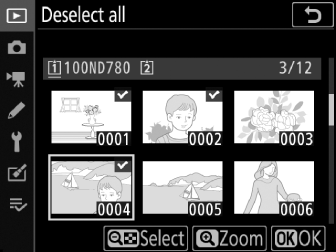
-
Om de gemarkeerde foto op volledig scherm te bekijken, houdt u de X ( T )-knop ingedrukt.
-
Nadat u hebt gecontroleerd of alle foto's die u wilt kopiëren L markering hebben, drukt u op J om terug te keren naar het menu [ ].
-
-
Kies [ ].
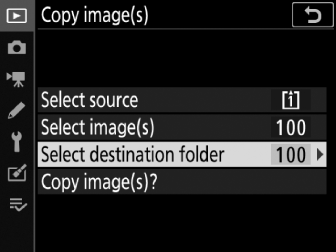
Markeer [ ] en druk op 2 om het menu [ ] weer te geven.
-
Kies een doelmap.
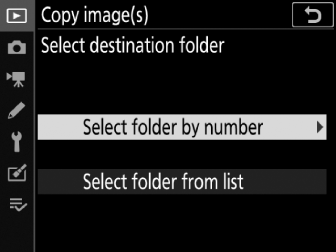
Kies een van de volgende opties en druk op 2 .
Keuze
Beschrijving
[ ]
Voer het nummer van de doelmap in ( Selecteer map op nummer ). Als de map met het geselecteerde nummer nog niet bestaat, wordt er een nieuwe map aangemaakt.
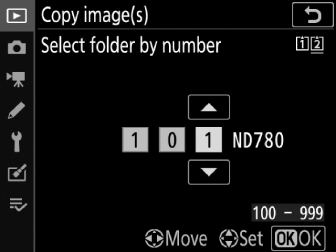
[ ]
Kies de doelmap uit een lijst met bestaande mappen.
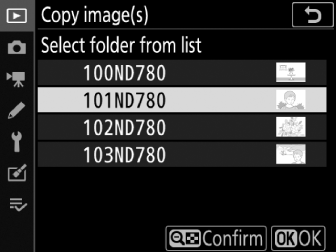
-
Selecteer de map.
Nadat u een mapnummer hebt ingevoerd of de mapnaam hebt gemarkeerd, drukt u op J om de map te selecteren en terug te keren naar het menu [ ].
-
Kies [ ].
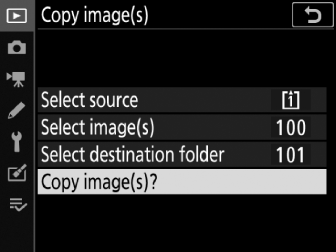
Markeer [ ] en druk op J om een bevestigingsvenster weer te geven.
-
Kies [ ].
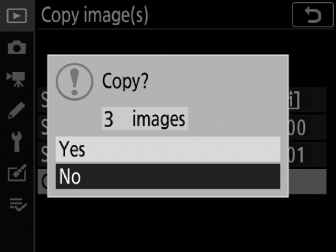
-
De camera geeft het bericht “[ ]” samen met het aantal foto’s dat zal worden gekopieerd.
-
Markeer [ ] en druk op J om de geselecteerde foto's te kopiëren.
-
Druk nogmaals op J om af te sluiten wanneer het kopiëren voltooid is.
-
-
Foto's worden niet gekopieerd als er onvoldoende ruimte is op de bestemmingskaart.
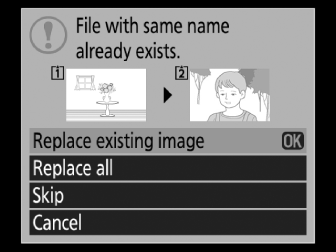
-
Als de doelmap een bestand bevat met dezelfde naam als een van de te kopiëren foto's, wordt een bevestigingsvenster weergegeven. Selecteer [ ] of [ ] om het bestaande bestand of de bestaande bestanden te vervangen. Beveiligde bestanden in de doelmap worden niet vervangen. Om door te gaan zonder bestaande bestanden te vervangen, selecteert u [ ]. Selecteer [ ] om af te sluiten zonder nog meer foto's te kopiëren.
-
Waarderingen en beveiligde status worden met de foto's gekopieerd.
-
Om stroomverlies tijdens het kopiëren te voorkomen, moet u ervoor zorgen dat de batterij volledig is opgeladen voordat u films kopieert.

